新装驱动硬盘如何启动
插入新硬盘,初始化后创建分区,格式化并挂载或分配盘符即可使用。
新装驱动硬盘如何启动
新安装的硬盘需要通过一系列配置步骤才能正常启动并用于存储或运行系统,以下从硬件安装到系统设置的完整流程,帮助用户完成硬盘的初始化、分区、系统安装及启动设置。

准备工作
-
硬件安装
- 将新硬盘正确连接到主板(SATA接口或M.2接口)和电源线。
- 开机后进入BIOS/UEFI界面(按
Del、F2或F12键),检查硬盘是否被识别。 - 若未识别,需检查连接线或硬盘供电是否正常。
-
工具准备
- 系统安装介质(如Windows安装U盘或Linux Live USB)。
- 分区工具(如Windows磁盘管理、DiskGenius或Linux的
fdisk)。
初始化与分区
新硬盘首次使用时需进行初始化和分区,具体操作因操作系统而异:
| 步骤 | Windows系统 | Linux系统 |
|---|---|---|
| 初始化硬盘 | 打开“磁盘管理”,右键新硬盘选择“初始化磁盘”,选择分区表类型(MBR或GPT)。 | 使用fdisk或parted工具,输入命令初始化磁盘(如sudo fdisk /dev/sdb)。 |
| 创建分区 | 右键未分配空间,选择“新建简单卷”,设置分区大小、文件系统(NTFS)及盘符。 | 使用mkfs命令格式化分区(如sudo mkfs.ext4 /dev/sdb1)。 |
| 格式化 | 自动在分区过程中完成。 | 分区后手动格式化,支持ext4、XFS等文件系统。 |
注意:
- MBR vs. GPT:
- MBR兼容性更好,但仅支持最大2TB硬盘。
- GPT支持超过2TB的硬盘,且提供更多分区。
- 若需作为系统盘,建议选择GPT(搭配UEFI启动模式)以提高安全性。
安装操作系统(如作为系统盘)
-
Windows系统安装

- 插入安装U盘,重启并进入启动菜单(按
F12或Esc),选择U盘启动。 - 在安装界面选择新硬盘的分区,点击“下一步”自动完成系统安装。
- 安装完成后,进入BIOS设置新硬盘为第一启动项。
- 插入安装U盘,重启并进入启动菜单(按
-
Linux系统安装
- 使用Live USB启动,进入安装程序后手动分区(建议分配、
/home和swap分区)。 - 选择新硬盘作为安装位置,完成后使用
grub引导启动。
- 使用Live USB启动,进入安装程序后手动分区(建议分配、
设置启动顺序
若需从新硬盘启动系统,需在BIOS/UEFI中调整启动顺序:
- 进入BIOS界面(通常按
Del或F2键)。 - 找到“Boot”或“Startup”选项,将新硬盘移动到启动顺序首位。
- 保存并退出(按
F10),重启后系统将从新硬盘加载。
常见问题与解决方案
-
BIOS无法识别新硬盘
- 检查SATA线或电源线是否松动。
- 尝试更换主板接口(如SATA 3.0接口损坏)。
-
系统安装失败
- 确保分区表类型(MBR/GPT)与启动模式(Legacy/UEFI)匹配。
- 使用官方工具重新制作启动U盘。
-
启动时提示“No Bootable Device”

- 确认启动顺序中已选择新硬盘。
- 检查系统引导文件是否损坏(Windows可使用
bootrec /fixmbr修复)。
优化建议
- 4K对齐:在分区时启用4K对齐(使用默认值),提升SSD性能。
- 备份数据:首次使用前建议全盘备份,避免误操作导致数据丢失。
- 固件更新:检查硬盘厂商官网,更新最新固件以提高兼容性。
相关问答(FAQs)
Q1:安装新硬盘后,系统启动时卡在LOGO界面怎么办?
A1:
- 可能原因:硬盘接口冲突或分区表错误。
- 解决方法:
- 拔掉其他非必要硬盘,仅保留系统盘和新硬盘。
- 进入PE系统,使用分区工具修复引导分区。
Q2:如何将旧硬盘的数据迁移到新硬盘?
A2:
- 使用工具:Windows可使用
Clonezilla或Acronis True Image;Linux可用dd命令或rsync。 - 操作步骤:
- 将新旧硬盘同时接入电脑。
- 运行克隆工具,选择源盘和目标盘,等待完成后重启。
版权声明:本文由 芯智百科 发布,如需转载请注明出处。


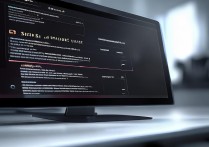




 冀ICP备2021017634号-12
冀ICP备2021017634号-12
 冀公网安备13062802000114号
冀公网安备13062802000114号